DAXとはData Analysis Expressionsの略で、つまりはパワーピボットの数式言語の事です。
DAXは、次の2パターンで使用することができます。
- 計算列の作成
- メジャーの作成
計算列の作成
計算列は、データモデル内の列を追加して、Excel関数のように計算する方法です。
次のようなデータを用意し、データモデル内の「 列の追加 」の一行目セルをクリックします。
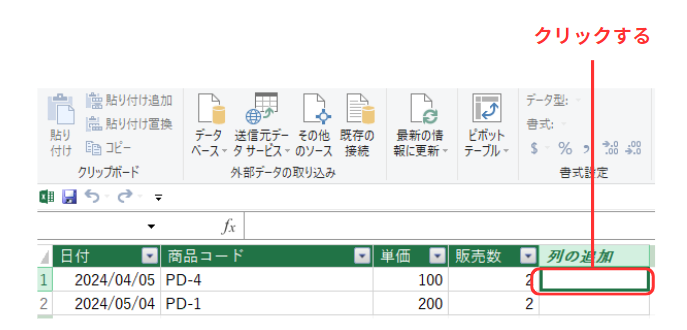
この状態でDAXを書くことができますので早速、下の式を入力します。
=[単価]*[販売数]
一行目に記入した式が下の行まで反映されます。
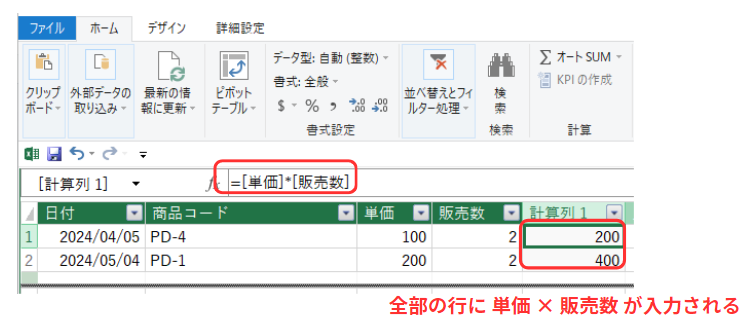
DAXもExcel関数と同様に、 = から始めて式を入力します。
ただし、Excel関数とは異なり、セルではなく、テーブルや列を指定して計算を行う点が特徴です。
「列」を指定する場合、[ ]で列名を囲って記述します。
「テーブル」を指定する場合は、‘ の後にテーブル名を記述します。
最後に、列名をダブルクリックし、「売上」に名前を変更します。
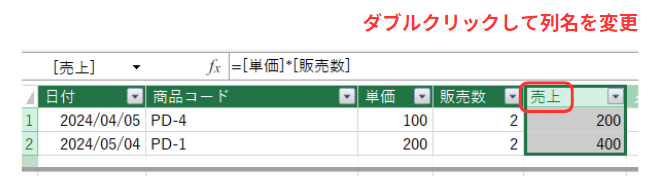
メジャーの作成
次は、メジャーの作成方法についてです。
メジャーはデータモデルの「 計算領域 」に記述します。
計算領域は、図の赤で囲った部分になります。
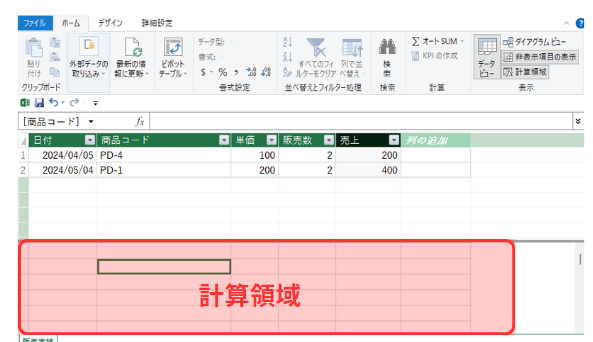
最初は「計算領域のどこから書き始めたらいいの?」と疑問がでてくるかと思います。
計算領域内であれば、どこでもいいです。
ひとまず、計算領域の好きな場所に、次の式を入力してみましょう。
売上合計 := SUM([売上])
売上列の合計である「600」という数字が、計算領域に表示されました。
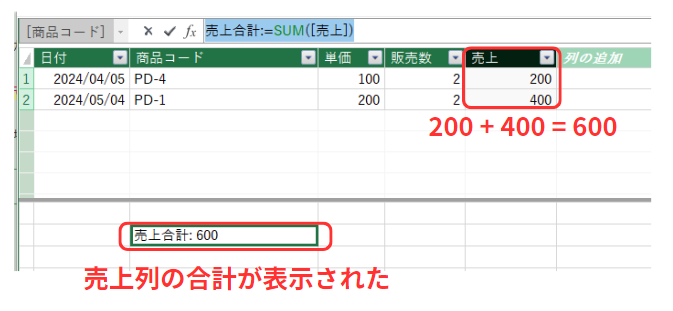
メジャーを作成する場合は、
メジャー名 := で式を開始します。
「=」の前に「:」を忘れないようにしましょう。
ピボットテーブルで出力する
ピボットテーブルで項目をみてみると、メジャーは名前のまえに「fx」と表記されています。
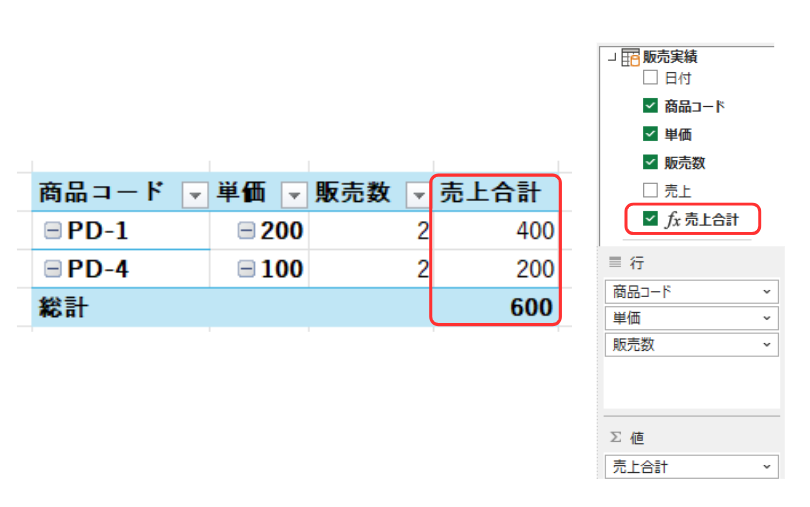
なお、メジャーはピボットテーブルの「値」フィールドにしかセットできません。
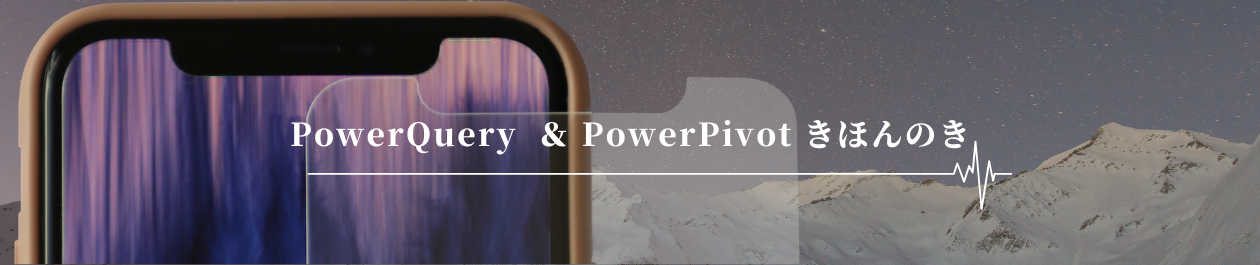

-160x90.png)

-120x68.png)
コメント